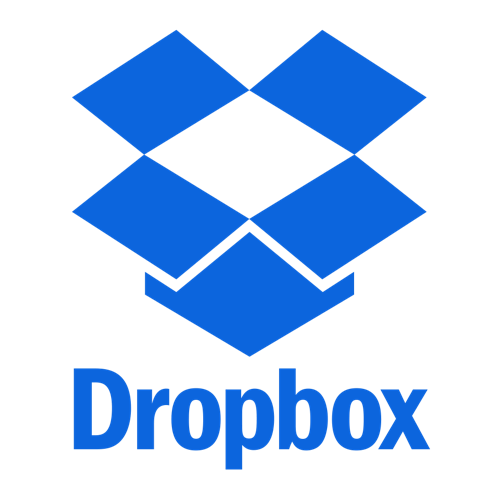
クラウドファイルサービスDropboxの使える要領が年々増えています。
1番安いアカウントでも1TB使えるので緊急避難用途など幅広い使い方ができるようになりました。
Dropboxを使っているときに、ローカルPCのドライブに保存できるデータ量がDropboxのデータ量より下回る場合があると
ファイルの同期ができなくなります。
Windowsを日常使用している場合、Windowsが入っているCドライブをSSDに、データ保存用にHDのDドライブの構成にしているケースがありますが、
SSDを大容量にするには予算が必要なので、SSDは要領少なめに、HDは数テラのものを使っている人も多いでしょう。
この場合、Dropboxの初期設定がCドライブに保存されるようになっているため
初期設定を間違えるとSSDの要領オーバーをしてしまう場合があります。
このようなときにはDropboxの同期フォルダをDドライブへ変更する手法が便利です。
目次
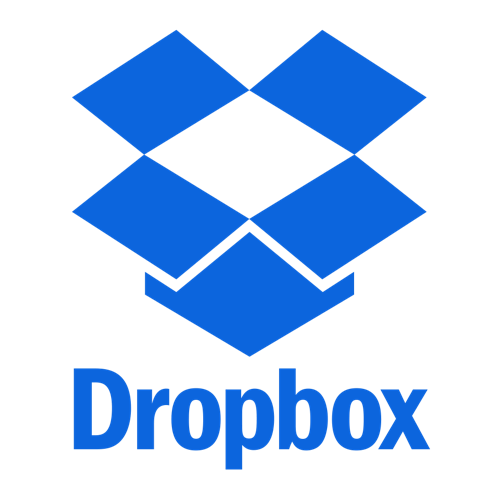





コメント